Faça uma verificação gratuita e verifique se o seu computador está infectado.
REMOVER AGORAPara usar a versão completa do produto, precisa de comprar uma licença para Combo Cleaner. 7 dias limitados para teste grátis disponível. O Combo Cleaner pertence e é operado por RCS LT, a empresa-mãe de PCRisk.
Instruções de remoção do ransomware Djvu
O que é Djvu?
O Djvu é um vírus de alto risco que pertence à família de malware STOP. Foi descoberto em primeiro lugar por Michael Gillespie. É categorizado como ransomware e projetado para bloquear (encriptar) ficheiros usando um algoritmo de encriptação. Djvu renomeia cada ficheiro encriptado adicionando a extensão ".djvu" ou ".djvu *" (variantes atualizadas desse uso de ransomware ".djvuu", ".udjvu", ".djvuq", ".uudjvu", ".djvus" , ".djuvt", ".djvur" e ".DJVUT" extensões para ficheiros encriptados). Por exemplo, "1.jpg" se torna "1.jpg.djvu" ou "1.jpg.djvu *". Todas as vítimas do Djvu recebem uma mensagem de pedido de resgate num ficheiro de texto "_openme.txt".
De acordo com a mensagem de resgate criada pelos desenvolvedores do Djvu, todos os ficheiros (fotos, documentos, base de dados, documentos e assim por diante) foram encriptados usando um algoritmo de encriptação forte. Para recuperá-los, as vítimas são encorajadas a comprar uma ferramenta de desencriptação (com efeito, pagar um resgate). Fornecem dois endereços de e-mail (helpshadow@india.com e helpshadow@firemail.cc), um dos quais deve ser usado ao entrar em contato com os desenvolvedores do Djvu. Também atribuem um ID pessoal para ser usado no assunto do e-mail para que os criminosos virtuais possam identificar vítimas individuais. Quando contatados, provavelmente fornecerão uma carteira de Bitcoin (ou outra cripto moeda) para transferir o pagamento do resgate. De acordo com desenvolvedores de ransomware, fornecerão um desconto de 50% para as vítimas que contatarem dentro de 72 horas após a encriptação. Além disso, oferecem uma desencriptação de um ficheiro como uma prova de que podem ser fidedignos e capazes de desencriptação. Os criminosos cibernéticos por trás desse programa malicioso também alertam as vítimas contra o uso de outras ferramentas de desencriptação, já que isso supostamente causará perda permanente de dados. Normalmente, as pessoas que criam essas infecções usam encriptações que geram chaves exclusivas e geralmente armazenam-nas em servidores remotos controlados por elas. Portanto, apenas os desenvolvedores do Djvu podem fornecer às vítimas ferramentas/chaves de encriptação. Este ransomware é, portanto, "incessante" e não há ferramentas atualmente capazes de desencriptação gratuitamente. Observe que, em qualquer caso, a maioria dos criminosos cibernéticos não é confiável. Não fornecem chaves/ferramentas de desencriptação, mesmo que as suas exigências de resgate sejam atendidas. Nesses casos, a única maneira gratuita de restaurar ficheiros é usar uma cópia de segurança de dados existente.
Screenshot de uma mensagem a incentivar os utilizadores a pagar um resgate para desencriptar os seus dados comprometidos:
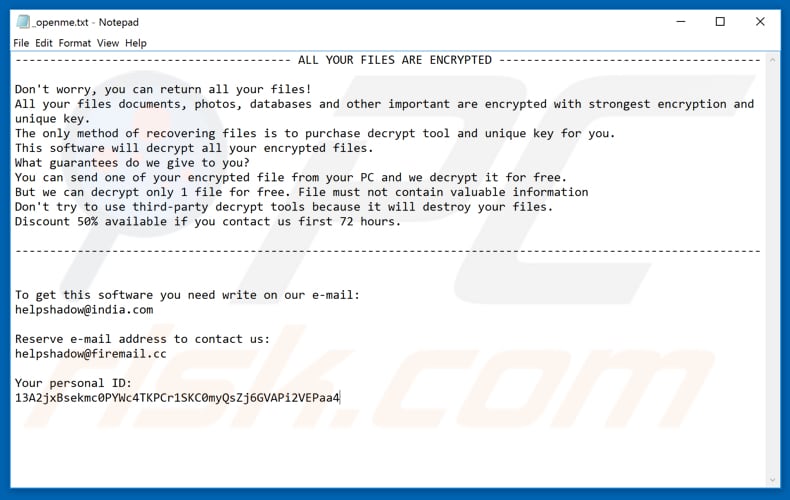
Esse vírus do tipo ransomware é muito semelhante ao .shadow (a mensagem de pedido de resgate é idêntica), no entanto, outras infecções desse tipo (como .SYS e Mercury) também são muito semelhantes. A maioria dos vírus de ransomware é projetada para encriptar dados e fazer exigências de resgate. As únicas diferenças são o algoritmo de encriptação (simétrico ou assimétrico) usado para encriptar os ficheiros e o custo de uma chave ou ferramenta de desencriptação. Infelizmente, a desencriptação sem envolvimento de certos desenvolvedores de ransomware é impossível, a menos que o programa ainda esteja em desenvolvimento ou contenha erros/falhas. Para evitar a perda de dados recomendamos manter cópias de segurança regularmente e armazená-las em servidores remotos ou dispositivos de armazenamento desligados.
Como é que o ransomware infectou o meu computador?
Existem várias maneiras comuns de proliferar programas do tipo ransomware, como o Djvu, no entanto, não se sabe exatamente como os criminosos virtuais proliferam essa infecção específica. Normalmente, os desenvolvedores de ransomware distribuem malware por meio de fontes de descarregamento de software não confiáveis, atualizações de software falsas (não oficiais), campanhas de spam por email e programas mal-intencionados, como trojans. Alguns exemplos de fontes de descarregamento de software não confiáveis são: redes peer-to-peer (como clientes de torrent, eMule), sites de descarregamento de freeware, sites de hospedagem de ficheiro, vários sites não oficiais e assim por diante. Ao usar essas fontes, os criminosos virtuais apresentam os seus programas maliciosos como legítimos e induzem as pessoas a descarregar e instalar infecções de alto risco (ou outras aplicações indesejadas). Ferramentas não-oficiais de atualização de software (atualizadores falsos) são usadas para descarregar e instalar programas mal-intencionados em vez das atualizações de software esperadas/prometidas. Essas ferramentas são capazes de explorar bugs/falhas de software desatualizado. As campanhas de e-mail de spam são usadas para enganar as pessoas, ao fazer o descarregamento e a abertura dos anexos maliciosos apresentados ou abrindo links da Web que conduzem a descarregamentos e/ou instalações de software indesejados. Estes anexos de e-mail geralmente são documentos do Microsoft Office,ZIP, RAR, JavaScript, ficheiros executáveis (ficheiros .exe), documentos PDF e assim por diante. Trojans são infecções de computador (programas maliciosos) que são usadas para proliferar outras infecções (se instaladas, causam infecções em cadeia).
| Nome | vírus Djvu |
| Tipo de Ameaça | Ransomware, Vírus Cripto, Ficheiros de bloqueio |
| Sintomas | Não é possível abrir ficheiros armazenados no seu computador, os ficheiros anteriormente funcionais agora têm uma extensão diferente, por exemplo my.docx.locked. Uma mensagem exigente de resgate é exibida na sua área de trabalho. Os criminosos cibernéticos estão a pedir para pagar um resgate (geralmente em bitcoins) para desbloquear os seus ficheiros. |
| Métodos de distribuição |
Anexos de e-mail infectados (macros), sites de torrent, anúncios maliciosos. |
| Danos | Todos os ficheiros são encriptados e não podem ser abertos sem pagar um resgate. Os trojans adicionais de roubo de palavra-passe e infecções por malware podem ser instalados juntamente com uma infecção por ransomware. |
| Remoção |
Para eliminar possíveis infecções por malware, verifique o seu computador com software antivírus legítimo. Os nossos investigadores de segurança recomendam a utilização do Combo Cleaner. Descarregar Combo CleanerO verificador gratuito verifica se o seu computador está infectado. Para usar a versão completa do produto, precisa de comprar uma licença para Combo Cleaner. 7 dias limitados para teste grátis disponível. O Combo Cleaner pertence e é operado por RCS LT, a empresa-mãe de PCRisk. |
Como se proteger de infecções por ransomware?
Para evitar infecções do tipo ransomware (e outras ameaças), estude cuidadosamente cada e-mail recebido, especialmente se contiver anexo. Se o email parecer irrelevante (não for para si) ou for enviado de um endereço desconhecido/suspeito, não faça o descarregamento ou abra o anexo ou qualquer link da web. Actualize o software usando apenas ferramentas - implementadas pelos desenvolvedores oficiais apenas. Quaisquer outros atualizadores/ferramentas (não oficiais) não devem ser confiáveis. Descarregue apps, ficheiros (software) usando sites oficiais (ou outras fontes oficiais). Não use canais de terceiros, pois costumam ser usados para distribuir vários descarregadores/instaladores suspeitos ou até mesmo malwares. Tenha um software anti-vírus e/ou anti-spyware de boa reputação instalado e mantenha-o sempre ativo. Essas ferramentas lidam com várias ameaças e infecções de computador, e geralmente as detectam e eliminam antes que qualquer dano seja feito. Se o seu computador já está infectado com Djvu, recomendamos executar uma verificação com Combo Cleaner Antivirus para Windows e elimine este ransomware.
Texto apresentado no ficheiro de texto do ransomware Djvu ("_openme.txt"):
------------------TODOS OS SEUS FICHEIROS FORAM ENCRIPTADOS----------------
Não se preocupe, pode devolver todos os seus ficheiros!
Todos os seus ficheiros de documentos, fotos, bancos de dados e outros importantes foram encriptados com uma encriptação mais forte e chave única.
O único método de recuperação dos ficheiros é a compra de um software de desencriptação e a chave privada exclusiva.
Este software irá desencriptar todos os seus arquivos encriptados.
Que garantias lhe damos?
Pode enviar um dos seus ficheiros encriptados do seu PC e nós desencriptaremos gratuitamente.
Mas podemos desencriptar apenas um ficheiro gratuitamente. O ficheiro não deve conter informações valiosas
Não tente usar ferramentas de desencriptação de terceiros porque isso destruirá os seus ficheiros.
Desconto de 50% disponível se nos contatar nas primeiras 72 horas.
-------------------------------------------------------------------------------------------------------Para obter este software, precisa de nos escrever para o nosso e-mail:
helpshadow@india.com
Reserve o endereço de e-mail para contactar-nos:
helpshadow@firemail.cc
A sua ID pessoal:
13A2jxBsekmc0PYWc4TKPCr1SKC0myQsZj6GVAPi2VEPaa4
Screenshot dos ficheiros encriptados por Djvu (extensão ".djvu"):
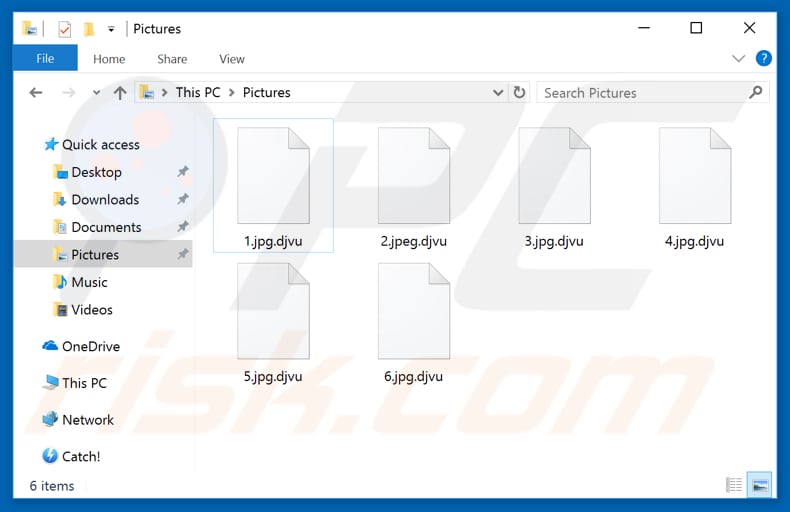
Atualização 02 de janeiro de 2019 - Houve recentemente um número de relatos de utilizadores afirmando que os seus computadores foram infectados com ransomware Djvu depois de descarregar a ferramenta de pirataria KMSpico Windows do site oficialkmspico(.)com. A maioria das ferramentas de pirataria de software é maliciosa e falsa - é usada para distribuir malwares em vez de acrescentar qualquer valor real. Além disso, muitos utilizadores não percebem que usar software pirata é considerado um roubo, já que ignora a ativação e evita pagar pelo desenvolvedor de software real. Não importa se é um sistema operacional ou qualquer outro programa - nunca deve usar software pirateado.
Atualização de 17 de janeiro de 2019 - Michael Gillespie atualizou seu STOPDecrypter, que agora é capaz de restaurar dados com as seguintes extensões: ".djvu", ".djvuq", ".djvur", ".djvut", ".djvuu", ".pdff", ".tfude", ".tfudeq", ".tro", ".udjvu", ".tfudet" Pode descarregar o desencriptador clicando neste link.
Screenshot de STOPDecrypter:
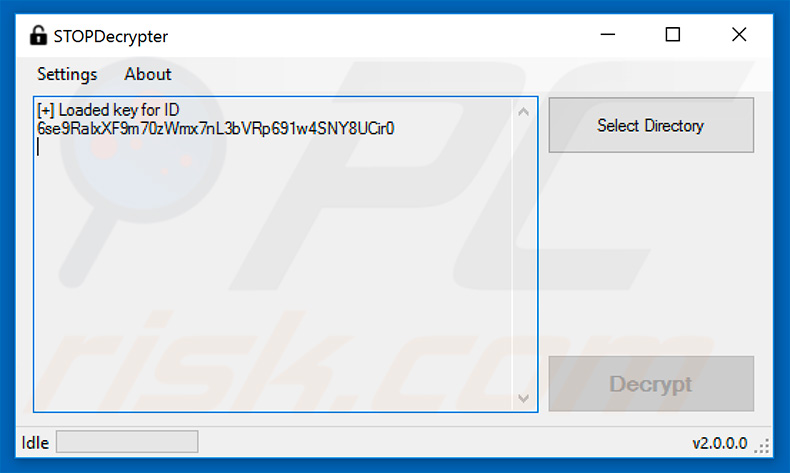
No entanto, como o próprio Michael diz, há algumas notas que devem ser tomadas,
No momento, esse desencriptador só funciona para a ID pessoal 6se9RaIxXF9m70zWmx7nL3bVRp691w4SNY8UCir0 (a chave off-line usada se o malware não conseguiu obter uma chave do servidor) ou se tiver a chave.
Se recebeu uma chave por kNN ou por mim, pode inseri-la através da opção Configurações -> Definir Chave Djvu; note que digitar qualquer coisa incorreta para isso irá destruir os dados, então não tente ser "inteligente". Para "ID pessoal", aceita a sequência de 40 caracteres no final dos ficheiros (não a das chaves, a sequência anterior) ou a string de 43 caracteres na nota de resgate. O forçador bruto também rejeitará explicitamente essa variante, pois não há como forçar a chave no presente momento; então não perca o seu tempo ao tentar enganá-lo (o recurso é para as variantes .puma *, e não é realmente uma "força bruta" de qualquer maneira).
O desencriptador tentará apenas desencriptar um ficheiro com um ID conhecido (o código codificado ou o código fornecido por si); quaisquer outros serão relatados e registados, com instruções para arquivá-los na esperança de desencriptação futura.
Se o desencriptador detectar IDs que não pode desencriptar, ele os exibirá, juntamente com os seus endereços MAC, para facilitar o arquivamento (desde que seja executado a partir do PC infectado). Também está logado para si.
Remoção do ransomware Djvu:
Remoção automática instantânea do malware:
A remoção manual de ameaças pode ser um processo moroso e complicado que requer conhecimentos informáticos avançados. O Combo Cleaner é uma ferramenta profissional de remoção automática do malware que é recomendada para se livrar do malware. Descarregue-a clicando no botão abaixo:
DESCARREGAR Combo CleanerAo descarregar qualquer software listado no nosso website, concorda com a nossa Política de Privacidade e Termos de Uso. Para usar a versão completa do produto, precisa de comprar uma licença para Combo Cleaner. 7 dias limitados para teste grátis disponível. O Combo Cleaner pertence e é operado por RCS LT, a empresa-mãe de PCRisk.
O vídeo indica os passos a serem tomados no caso de infecção por ransomware:
Menu rápido:
- O que é vírus Djvu?
- PASSO 1. Reportar ransomware às autoridades.
- PASSO 2. Isolar o dispositivo infectado.
- PASSO 3. Identificar a infecção de ransomware.
- PASSO 4. Pesquisar ferramentas de desencriptação de ransomware.
- PASSO 5. Restaurar ficheiros com ferramentas de recuperação de dados.
- PASSO 6. Criação de cópias de seguranças de dados.
Se for vítima de um ataque de ransomware, recomendamos reportar este incidente às autoridades. Ao fornecer informações às agências de aplicação da lei, ajudará a rastrear o crime cibernético e, potencialmente, auxiliará no julgamento dos invasores. Aqui fica uma lista de autoridades onde deve reportar um ataque de ransomware. Para obter a Lista completa de centros de segurança cibernética localizações e informações sobre por que deve reportar ataques de ransomware, leia este artigo.
Lista de autoridades locais onde os ataques de ransomware devem ser reportados (escolha uma, dependendo do endereço da sua residência):
EUA - Internet Crime Complaint Centre IC3
Reino Unido - Action Fraud
Espanha- Policía Nacional
França - Ministère de l'Intérieur
Alemanha- Polizei
Itália - Polizia di Stato
Holanda - Politie
Polónia - Policja
Portugal - Polícia Judiciária
Isolar o dispositivo infectado:
Algumas infecções do tipo ransomware são projetadas para encriptar os ficheiros em dispositivos de armazenamento externos, infectá-los e até mesmo distribuir por toda a rede local. Por este motivo, é muito importante isolar o dispositivo infectado (computador) o mais rápido possível.
PASSO 1: Desligue-se da internet.
A forma mais fácil de desligar um computador da internet é desligar o cabo Ethernet da placa-mãe, no entanto, alguns dispositivos estão ligados através de uma rede wireless e para alguns utilizadores (especialmente os que não são particularmente experientes em tecnologia), desligar cabos pode parecer problemático. Portanto, também pode desligar o sistema manualmente através do Painel de Controlo::
Navegue até o "Painel de Controlo", clique na barra de pesquisa no canto superior direito do ecrã, digite "Central de Rede e Partilha" e selecione o resultado da pesquisa:
Clique na opção "Alterar configurações do adaptador" no canto superior esquerdo da janela:
Clique com o botão direito em cada ponto de ligação e selecione "Desativar". Uma vez desativado, o sistema não estará mais ligado à internet. Para reativar os pontos de ligação, basta clicar com o botão direito novamente e selecionar "Ativar".
PASSO 2: desligar todos os dispositivos de armazenamento.
Conforme mencionado acima, o ransomware pode encriptar dados e infiltrar-se em todos os dispositivos de armazenamento conectados ao computador. Por este motivo, todos os dispositivos de armazenamento externo (drives flash, discos rígidos portáteis, etc.) devem ser desligados imediatamente, no entanto, recomendamos que ejete cada dispositivo antes de desligar para evitar corrupção de dados:
Navegue até "O Meu Computador", clique com o botão direito em cada dispositivo desligado e selecione "Ejetar": 
PASSO 3: Saída das contas de armazenamento em nuvem.
Alguns tipos de ransomware podem ser capazes de sequestrar software que manipula dados armazenados na "the Cloud". Portanto, os dados podem ser corrompidos/encriptados. Por este motivo, deve fazer logout de todas as contas de armazenamento em nuvem em navegadores e outros softwares relacionados. Também deve considerar a desinstalação temporária do software de gestão em nuvem até que a infecção seja completamente removida.
Identificar a infecção de ransomware.:
Para lidar adequadamente com uma infecção, é preciso primeiro identificá-la. Algumas infecções de ransomware usam mensagens de pedeção de resgate como uma introdução (consulte o ficheiro de texto de ransomware WALDO abaixo).

Isso, contudo, é raro. Na maioria dos casos, as infecções de ransomware exibem mensagens mais diretas, simplesmente afirmando que os dados foram encriptados e que as vítimas devem pagar algum tipo de resgate. Note que as infecções do tipo ransomware normalmente geram mensagens com nomes de ficheiro diferentes (por exemplo, "_readme.txt", "READ-ME.txt", "DECRYPTION_INSTRUCTIONS.txt", "DECRYPT_FILES.html", etc.). Portanto, usar o nome de uma mensagem de resgate pode parecer uma boa forma de identificar a infecção. O problema é que a maioria destes nomes são genéricos e algumas infecções usam os mesmos nomes, embora as mensagens exibidos sejam diferentes e as infecções em si não estejam relacionadas. Portanto, usar o nome do ficheiro da mensagem sozinho pode ser ineficaz e até mesmo conduzir à a perda de dados permanente (por exemplo, ao tentar desencriptar os dados utilizando ferramentas concebidas para diferentes infecções de resgate, é provável que os utilizadores acabem por danificar permanentemente os ficheiros e a desencriptação deixará de ser possível mesmo com a ferramenta correcta).
Outra forma de identificar uma infecção de ransomware é verificar a extensão do ficheiro, que é anexada a cada ficheiro encriptado. As infecções de ransomware geralmente são nomeadas pelas extensões que acrescentam (veja os ficheiros encriptados pelo Qewe ransomware abaixo).

Este método só é eficaz, no entanto, quando a extensão anexada é única - muitas infecções de ransomware anexam uma extensão genérica (por exemplo, ".encrypted", ".enc", ".crypted", ".locked", etc.). Nestes casos, a identificação do ransomware pela sua extensão anexada torna-se impossível.
Uma das formas mais fáceis e rápidas de identificar uma infecção de ransomware é usar o site ID Ransomware. Este serviço oferece suporte à maioria das infecções de ransomware existentes. As vítimas simplesmente carregam uma mensagem de resgate e/ou um ficheiro encriptado (recomendamos que carregue ambos, se possível).

O ransomware será identificado em segundos e receberá vários detalhes, como o nome da família de malware à qual a infecção pertence, se é desencriptável e assim por diante.
Exemplo 1 (ransomware Qewe [Stop/Djvu]):

Exemplo 2 (ransomware .iso [Phobos]):

Se os seus dados forem encriptados por um ransomware não compatível com ID Ransomware, pode sempre tentar pesquisar na Internet ao usar certas palavras-chave (por exemplo, título da mensagem de resgate, extensão de ficheiro, e-mails de contato fornecidos, endereços de criptowallet, etc.) .
Pesquisar ferramentas de desencriptação de ransomware:
Os algoritmos de encriptação usados pela maioria das infecções do tipo ransomware são extremamente sofisticados e, se a encriptação for executada corretamente, apenas o desenvolvedor é capaz de restaurar os dados. Isso ocorre porque a desencriptação requer uma chave específica, que é gerada durante a encriptação. Restaurar dados sem chave é impossível. Na maioria dos casos, os criminosos cibernéticos armazenam as chaves num servidor remoto, em vez de usar a máquina infectada como host. Dharma (CrySis), Phobos e outras famílias de infecções de ransomware de ponta são virtualmente perfeitas e, portanto, restaurar dados encriptados sem o envolvimento dos desenvolvedores é simplesmente impossível. Apesar disso, existem dezenas de infecções do tipo ransomware que são mal desenvolvidas e contêm várias falhas (por exemplo, o uso de chaves de encriptação/desencriptação idênticas para cada vítima, chaves armazenadas localmente, etc.).
Encontrar a ferramenta de desencriptação correta na Internet pode ser muito frustrante. Por este motivo, recomendamos que use o No More Ransom Project a é aqui que identificar a infecção por ransomware é útil. O site do No More Ransom Project contém uma seção "Ferramentas de desencriptação" com uma barra de pesquisa. Insira o nome do ransomware identificado e todos os desencriptadores disponíveis (se houver) serão listados.

Restaurar ficheiros com ferramentas de recuperação de dados:
Dependendo da situação (qualidade da infecção de ransomware, tipo de algoritmo de encriptação usado, etc.), pode ser possível restaurar dados com certas ferramentas de terceiros. Portanto, aconselhamos a utilização da ferramenta Recuva desenvolvida pelo CCleaner. Esta ferramenta suporta mais de mil tipos de dados (gráficos, vídeo, áudio, documentos, etc.) e é muito intuitiva (é necessário pouco conhecimento para recuperar dados). Além disso, o recurso de recuperação é totalmente gratuito.
PASSO 1: Faça uma verificação.
Execute a aplicação Recuva e siga o assistente. Verá várias janelas permitindo que escolha quais tipos de ficheiro procurar, quais localizações devem ser verificadas, etc. Tudo o que precisa fazer é selecionar as opções que está procurando e iniciar a verificação. Aconselhamos a ativar a "Verificação Completa" antes de iniciar, caso contrário, os recursos de digitalização da aplicação serão restritos.

Aguarde que Recuva conclua a verificação. A duração da verificação depende do volume de ficheiros (em quantidade e tamanho) que está verificando (por exemplo, várias centenas de gigabytes podem conduzir mais de uma hora para verificar). Portanto, seja paciente durante o processo de digitalização. Também desaconselhamos modificar ou excluir ficheiros existentes, pois isso pode interferir na verificação. Se adicionar dados adicionais (por exemplo, descarregamento de ficheiros/conteúdo) durante a verificação, isso prolongará o processo:

PASSO 2: Recuperar dados.
Assim que o processo for concluído, selecione as pastas/ficheiros que deseja restaurar e simplesmente clique em "Recuperar". Note que algum espaço livre na sua unidade de armazenamento é necessário para restaurar os dados:

Criação de cópias de seguranças de dados:
A gestão adequada de ficheiros e a criação de cópias de seguranças são essenciais para a segurança dos dados. Portanto, sempre tenha muito cuidado e pense no futuro.
Gestão da partição: Recomendamos que armazene os seus dados em várias partições e evite armazenar ficheiros importantes dentro da partição que contém todo o sistema operativo. Se cair numa situação em que não consiga inicializar o sistema e seja forçado a formatar o disco no qual o sistema operativo está instalado (na maioria dos casos, é onde se escondem as infecções por malware), perderá todos os dados armazenados nessa unidade. Esta é a vantagem de ter múltiplas partições: se tem todo o dispositivo de armazenamento atribuído a uma única partição, será forçado a deletar tudo, no entanto, criar múltiplas partições e alocar os dados corretamente permite prevenir tais problemas. Pode formatar facilmente uma única partição sem afetar as outras - portanto, uma será limpa e as outras permanecerão intactas, e os seus dados serão salvos. gerenciar partições é bastante simples e pode encontrar todas as informações necessárias na página de documentação da Microsoft na web.
Cópias de dados: Um dos métodos de cópia de segurança mais confiáveis é usar um dispositivo de armazenamento externo e mantê-lo desdesligado. Copie os seus dados para um disco rígido externo, unidade flash (thumb), SSD, HDD ou qualquer outro dispositivo de armazenamento, desligue-o e guarde-o num local seco, longe do sol e de temperaturas extremas. Este método é, no entanto, bastante ineficiente, uma vez que cópias de seguranças e atualizações de dados precisam ser feitos regularmente. Também pode usar um serviço de nuvem ou servidor remoto. Aqui, é necessária uma ligação com a Internet e sempre há a hipótese de uma violação de segurança, embora seja uma ocasião muito rara.
Recomendamos o uso do Microsoft OneDrive para fazer cópia de segurança dos seus ficheiros. O OneDrive permite armazenar os seus ficheiros pessoais e dados na nuvem, sincronizar ficheiros entre computadores e dispositivos móveis, permitindo que aceste e edite os seus ficheiros de todos os seus dispositivos Windows. O OneDrive permite que salve, partilhe e visualize ficheiros, aceste o histórico de descarregamento, mova, exclua e renomeie ficheiros, bem como crie novas pastas e muito mais.
Pode fazer cópia de segurança das suas pastas e ficheiros mais importantes no PC (as pastas da Área de Trabalho, Documentos e Imagens). Alguns dos recursos mais notáveis do OneDrive incluem o controlo de versão de ficheiro, que mantém versões anteriores de ficheiros por até 30 dias. O OneDrive possui uma Reciclagem na qual todos os seus ficheiros excluídos são armazenados por um tempo limitado. Os ficheiros excluídos não são contados como parte da alocação do utilizador.
O serviço é construído a usar tecnologias HTML5 e permite que carregue ficheiros de até 300 MB arrastando e soltando no navegador da web ou até 10 GB através da aplicação OneDrive para ambiente de trabalho. Com o OneDrive, pode descarregar pastas inteiras como um único ficheiro ZIP com até 10.000 ficheiros, embora não possa exceder 15 GB por descarregamento único.
O OneDrive vem com 5 GB de armazenamento gratuito pronto para uso, com opções adicionais de armazenamento de 100 GB, 1 TB e 6 TB disponíveis por uma taxa baseada em assinatura. Pode obter um destes planos de armazenamento comprando armazenamento adicional separadamente ou com a assinatura do Office 365.
A criar uma cópia de segurança de dados:
O processo de cópia de segurança é o mesmo para todos os tipos de ficheiros e pastas. Veja como pode fazer cópia de segurança dos seus ficheiros a usar o Microsoft OneDrive
PASSO 1: Escolha os ficheiros/pastas que deseja fazer cópia de segurança.

Clique no ícone da nuvem OneDrive para abrir o menu OneDrive. Enquanto estiver neste menu, pode personalizar as configurações de cópia de segurança de ficheiros.

Clique em Ajuda & Configurações e selecione Configurações no menu suspenso.

Vá para o separador Cópia de Segurança e clique em gerir cópia de segurança.

Neste menu, pode escolher fazer cópia de segurança da Ambiente de Trabalho e de todos os ficheiros nela contidos, e das pastas Documentos e Imagens, novamente, com todos os ficheiros nelas. Clique em Iniciar cópia de segurança.
Agora, quando adiciona um ficheiro ou pasta nas pastas do Ambiente de Trabalho e Documentos e Imagens, a cópia de segurança será feita automaticamente no OneDrive.
Para adicionar pastas e ficheiros que não estejam nas localizações mostradas acima, deve adicioná-las manualmente.

Abra o Explorador de Ficheiros e navegue até o local da pasta/ficheiro que deseja fazer cópia de segurança. Selecione o item, clique com o botão direito e clique em Copiar.

Em seguida, navegue até OneDrive, clique com o botão direito em qualquer lugar da janela e clique em Colar. Como alternativa, pode simplesmente arrastar e soltar um ficheiro no OneDrive. O OneDrive criará automaticamente uma cópia de segurança da pasta/ficheiro.

Todos os ficheiros adicionados à pasta OneDrive são copiados na nuvem automaticamente. O círculo verde com a marca de seleção indica que o ficheiro está disponível localmente e no OneDrive e que a versão do ficheiro é a mesma em ambos. O ícone de nuvem azul indica que o ficheiro não foi sincronizado e está disponível apenas no OneDrive. O ícone de sincronização indica que o ficheiro está a ser sincronizado no momento.

Para aceder ficheiros localizados apenas no OneDrive online, vá para o menu suspenso Ajuda & Configurações e selecione Exibir online.

PASSO 2: Restaurar ficheiros corrompidos.
O OneDrive garante que os ficheiros permaneçam sincronizados, para que a versão do ficheiro no computador seja a mesma versão na nuvem. No entanto, se o ransomware encriptou os seus ficheiros, pode aproveitar as vantagens do recurso de histórico de versões do OneDrive, que permite restaurar as versões dos ficheiros antes da encriptação.
O Microsoft 365 possui um recurso de detecção de ransomware que notifica quando os seus ficheiros do OneDrive são atacados e orienta-o durante o processo de restauração dos seus ficheiros. Deve-se observar, entretanto, que se não tiver uma assinatura paga do Microsoft 365, terá apenas uma detecção e recuperação de ficheiro gratuitamente.
Se os seus ficheiros do OneDrive forem excluídos, corrompidos ou infectados por malware, pode restaurar todo o seu OneDrive para um estado anterior. Veja como pode restaurar todo o seu OneDrive:

1. Se estiver desligado com uma conta pessoal, clique na engrenagem Configurações na parte superior da página. Em seguida, clique em Opções e selecione Restaurar no seu OneDrive.
Se estiver desligado com uma conta de trabalho ou escola, clique na engrenagem Configurações na parte superior da página. Em seguida, clique em Restaurar o seu OneDrive.
2. Na página Restaurar o seu OneDrive, selecione uma data na lista suspensa. Note que se estiver a restaurar os seus ficheiros após a detecção automática de ransomware, uma data de restauro será selecionada para si.
3. Depois de configurar todas as opções de restauro de ficheiro, clique em Restaurar para desfazer todas as atividades selecionadas.
A melhor forma de evitar danos por infecções de ransomware é manter cópias de seguranças atualizadas regularmente.
Partilhar:

Tomas Meskauskas
Pesquisador especialista em segurança, analista profissional de malware
Sou um apaixonado por segurança e tecnologia de computadores. Tenho experiência de mais de 10 anos a trabalhar em diversas empresas relacionadas à resolução de problemas técnicas e segurança na Internet. Tenho trabalhado como autor e editor para PCrisk desde 2010. Siga-me no Twitter e no LinkedIn para manter-se informado sobre as mais recentes ameaças à segurança on-line.
O portal de segurança PCrisk é fornecido pela empresa RCS LT.
Pesquisadores de segurança uniram forças para ajudar a educar os utilizadores de computadores sobre as mais recentes ameaças à segurança online. Mais informações sobre a empresa RCS LT.
Os nossos guias de remoção de malware são gratuitos. Contudo, se quiser continuar a ajudar-nos, pode-nos enviar uma ajuda, sob a forma de doação.
DoarO portal de segurança PCrisk é fornecido pela empresa RCS LT.
Pesquisadores de segurança uniram forças para ajudar a educar os utilizadores de computadores sobre as mais recentes ameaças à segurança online. Mais informações sobre a empresa RCS LT.
Os nossos guias de remoção de malware são gratuitos. Contudo, se quiser continuar a ajudar-nos, pode-nos enviar uma ajuda, sob a forma de doação.
Doar
▼ Mostrar comentários